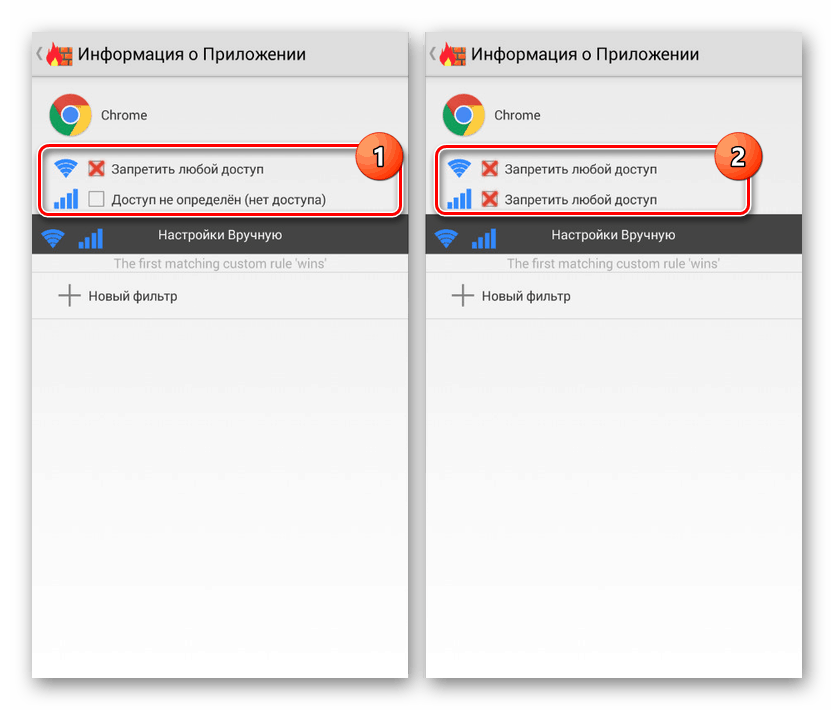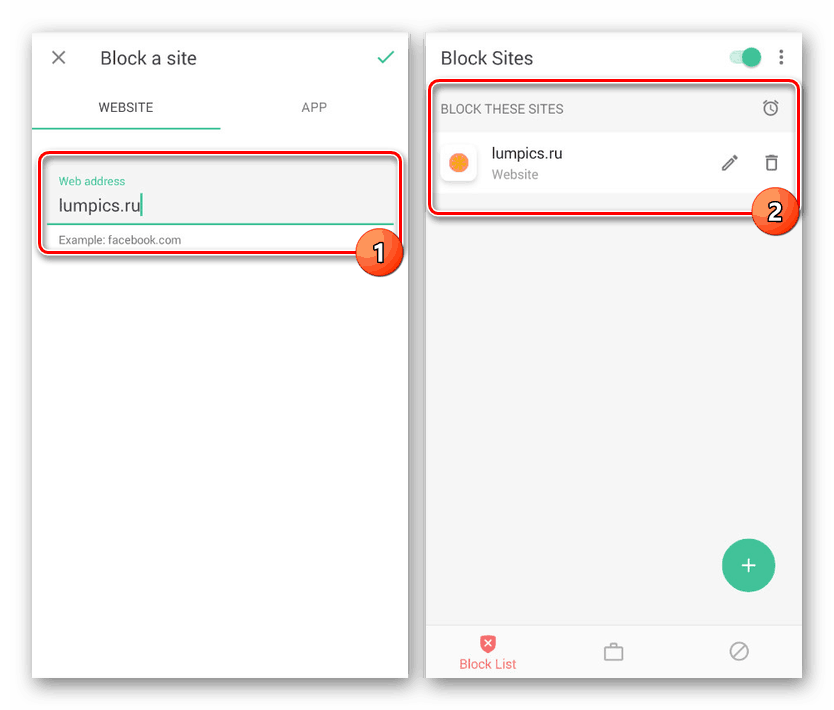Android metode blokiranja web mjesta
Na Android uređajima, koristeći jedan od mnogih web-preglednika, možete posjetiti razne resurse na Internetu analogno PC-u. Međutim, ponekad, osobito ako vaš telefon koristi netko drugi ili dijete, neke web stranice treba prisiliti blokirati. Dalje u nastavku članka, govorit ćemo o nekoliko najrelevantnijih načina dodavanja ograničenja na pametni telefon, bez obzira na verziju OS-a.
sadržaj
Blokiranje web lokacije na Androidu
Postoji nekoliko metoda za blokiranje web stranica koje se uvelike razlikuju u pouzdanosti, relevantnosti i složenosti. Razmotrimo kako blokirati web mjesto na Androidu pomoću ugrađenih i vanjskih mogućnosti uređaja.
1. metoda: Izmijenite datoteku domaćina
Najjednostavniji način blokiranja web mjesta na Androidu s pravom se može smatrati promjenom matične sistemske datoteke s bilo kojim prikladnim uređivačem teksta. Za uspješno izvršavanje promjena trebat će vam upravitelj datoteka s korijenskim pravima kao što su ES Explorer ili Root Explorer. Prva opcija se preporučuje, jer osim navigacije, nudi ugrađene alate za promjenu tekstualnih dokumenata. Razmotrit ćemo daljnje upute koristeći njegov primjer.
Pročitajte i: Kako dodati root na Android
- Otvorite aplikaciju za rad s datotekama, proširite glavni izbornik i uključite funkciju "Root" . Također je preporučljivo aktivirati prikaz "Skrivene datoteke".
- Pomaknite se iznad, proširite odjeljak "Lokalni prostor za pohranu" i kroz popis koji se pojavi otvorite stranicu "Uređaj" .
- U korijenskom direktoriju Android uređaja otvorite mapu "itd." Ovdje trebate pronaći i dodirnuti datoteku s domaćinima bez nastavka.
- Kada se otvorite, odaberite opciju "Tekst" i odredite bilo koji prikladan alat za rad s tekstualnim dokumentima.
- Bez promjene izvornog sadržaja pomaknite postavljeni marker u novi redak i dodajte sljedeći redak:
127.0.0.1 адрес_сайта. U ovom se slučaju umjesto „site_address“ koristi URL web mjesta koje želite blokirati. - Nakon što spremite dobiveni dokument, idite na bilo koji web preglednik i u adresnu traku unesite URL blokiranog resursa. Ako se sve pravilno obavi, umjesto sadržaja pojavit će se obavijest o nedostatku internetske veze.
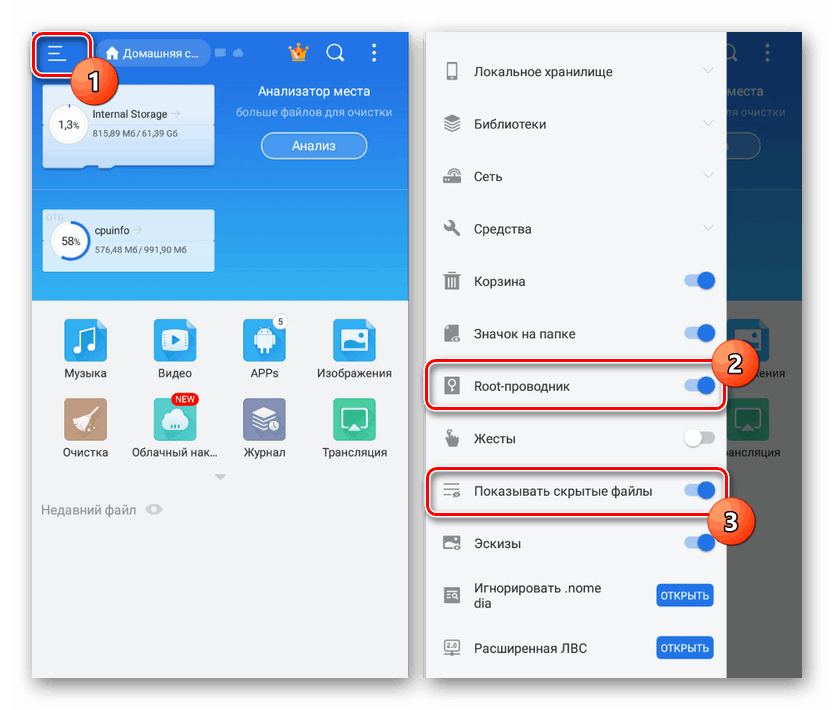
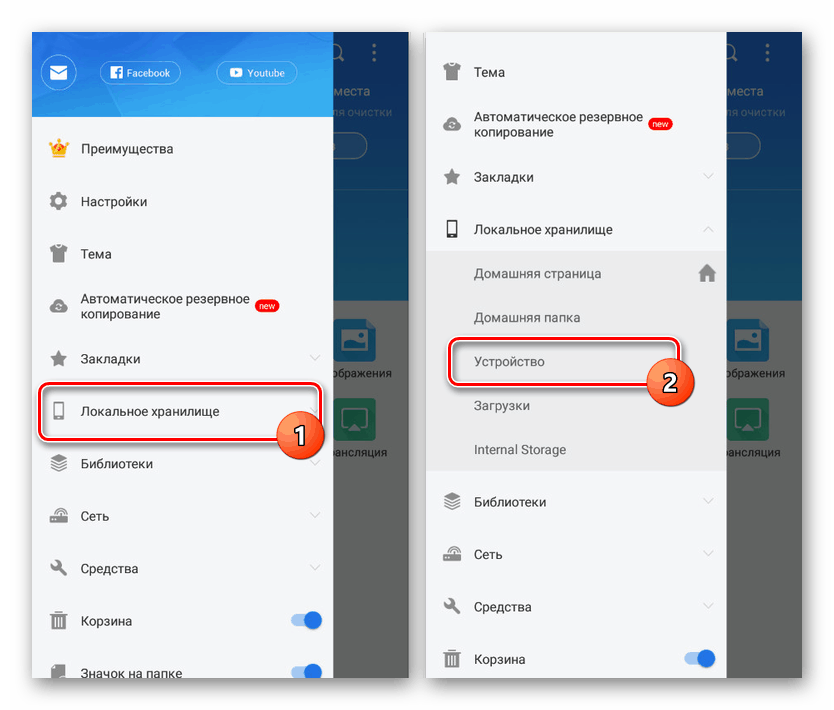
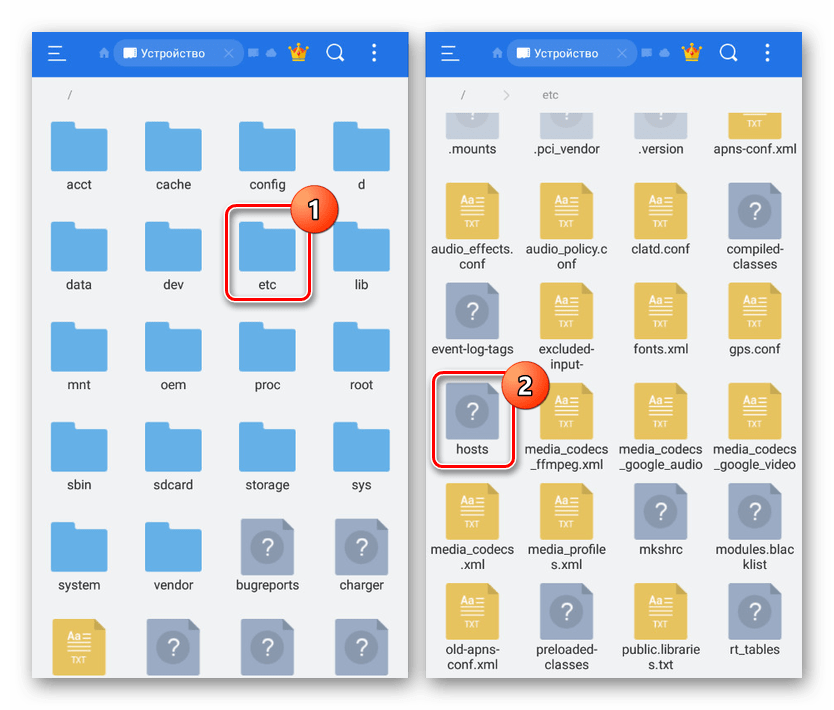
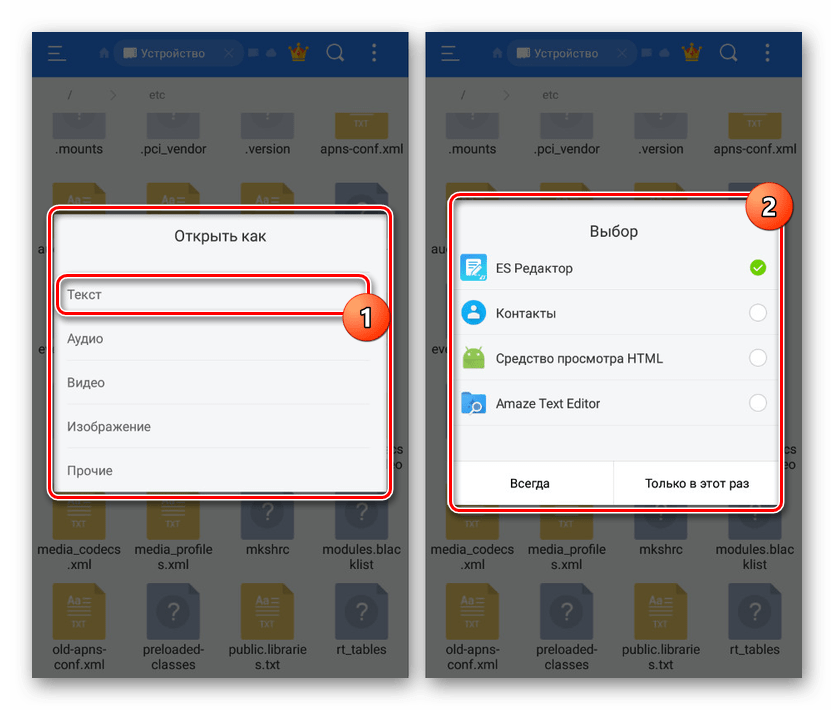
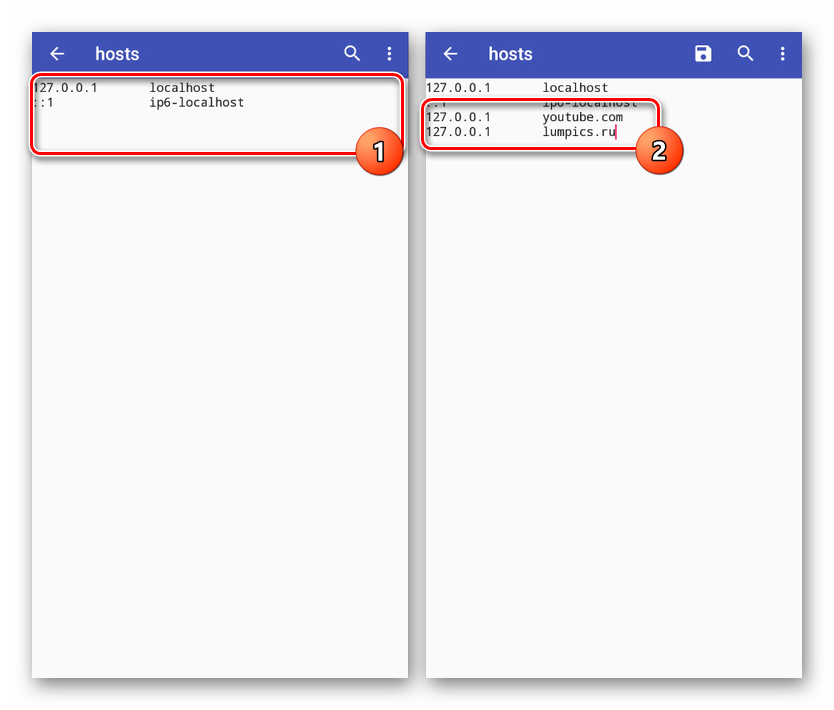
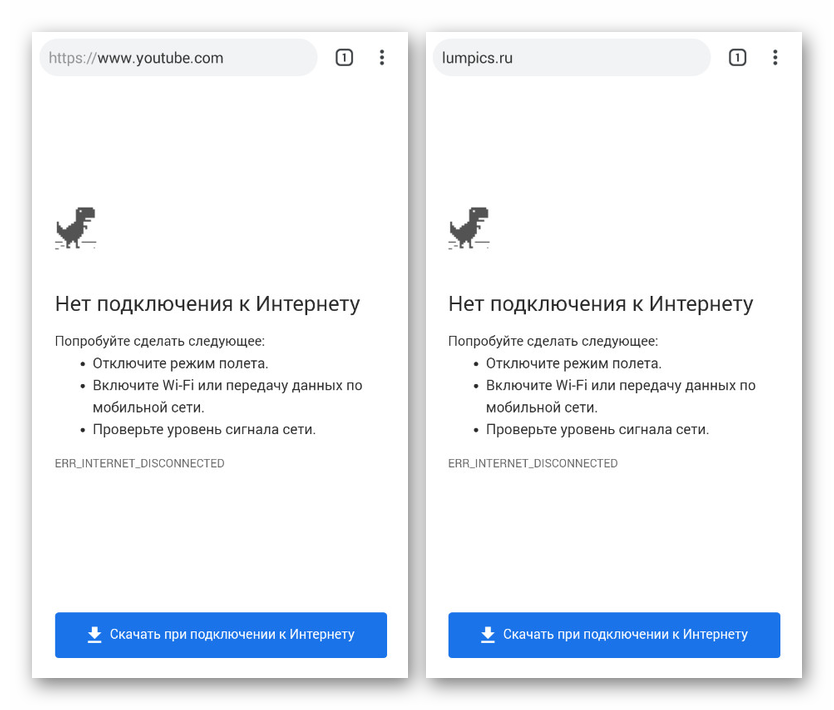
Ako dodate ograničenja upotrebe Root prava u upravitelju datoteka, ova će metoda biti izvrsna opcija za blokiranje. Međutim, za dobro informiranog korisnika ovo ograničenje neće biti važno zbog minimalne zaštite.
Druga metoda: upotreba vatrozida
Ova metoda blokiranja resursa na mreži svodi se na upotrebu posebnih aplikacija koje djeluju kao firewall i pružaju niz alata za postavljanje ograničenja na određeni softver. Slični programi za Android razmatrali smo i u drugom članku na toj stranici. Za sada ćemo uzeti primjer vatrozida bez Root-a.
Pročitajte i: Najbolji vatrozidi za Android
- Otvorite aplikaciju i na glavnoj stranici "Početna" pritisnite gumb "Pokreni" . Ovo je potrebno za uspješno filtriranje prometa na uređaju.
- Pomoću gornje ploče idite na karticu "Programi" i odaberite aplikaciju za pristup internetu koju želite blokirati. U našem će slučaju biti Google Chrome ,
- Kliknite na ikonu u dva dostupna stupca "Pristup nije definiran" , tako da se pojavi ikona s crvenim križem "Zabrani pristup" . Kao rezultat, nijedna internetska veza putem preglednika neće uspjeti.
![Zabranite pristup Vatrozidu bez korijenskih prava na Androidu]()
Imajte na umu da također možete konfigurirati filtre za pojedine web lokacije, no posebno u ovom slučaju ova funkcija ne radi dovoljno stabilno.
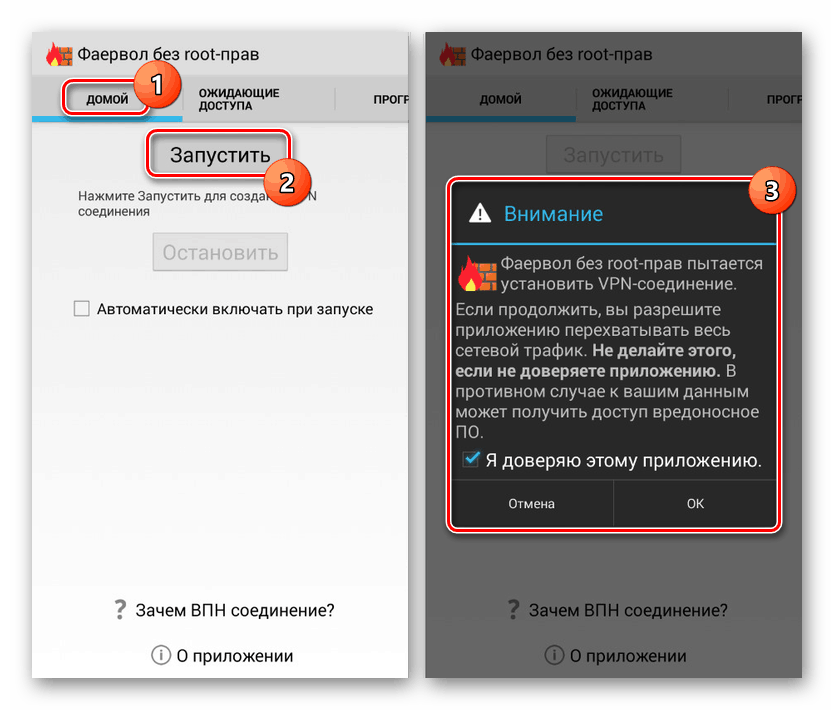
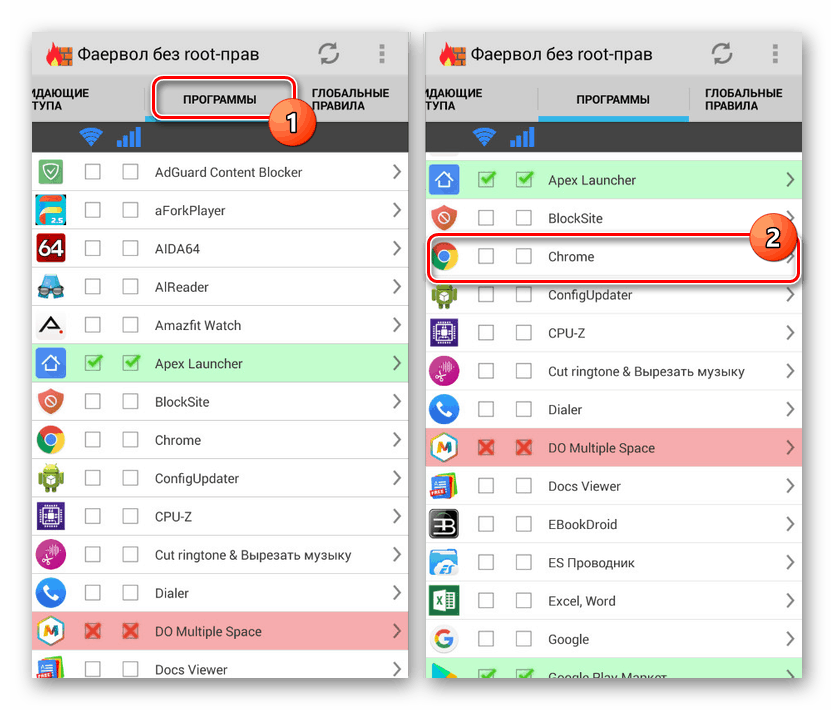
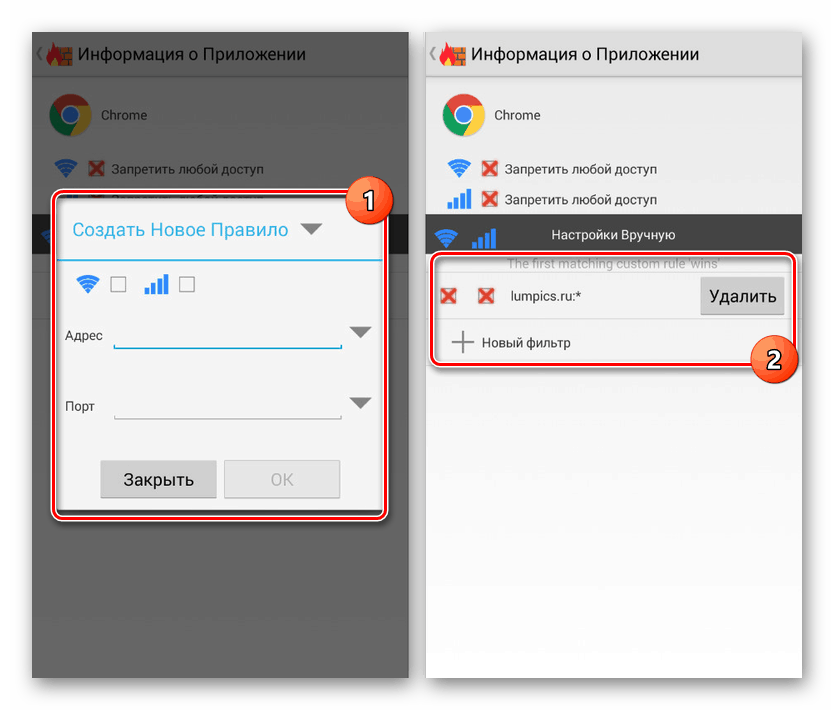
Neke aplikacije koje nude uglavnom plaćene značajke omogućuju ne samo blokiranje programa, već i određene web stranice. To se događa samo u rijetkim slučajevima i zato nema smisla odvojeno razmatrati takav softver.
3. način: zaključavanje u pregledniku
Ova je metoda dijelom slična prethodnoj, budući da se postavljeno blokiranje odnosi samo na jedan program, ali istovremeno omogućava blokiranje odabranih web stranica na mreži po vlastitom nahođenju. Takav će pristup biti relevantan ako je na pametni telefon instaliran samo jedan web preglednik, a sve metode instaliranja alternativnih aplikacija su blokirane.
- Unatoč ogromnoj raznolikosti preglednika, samo ih nekoliko pruža funkcije za blokiranje web lokacija. Najbolje su opcije Uc preglednik i siguran preglednik, na što ćemo obratiti pažnju tijekom uputa.
- Otvorite unaprijed preuzet i instaliran web preglednik, potvrdite početak rada i kliknite ikonu s tri točke u desnom krajnjem kutu zaslona. Na predstavljenom popisu odaberite odjeljak "Postavke" da biste otvorili postavke.
- Na stranici Postavke dodirnite liniju "Upravljanje filtriranjem web sadržaja" i kliknite gumb "Prijava" . Ovdje možete stvoriti novi račun e-poštom ili koristiti svoj Google račun.
- Nakon uspješne prijave, naći ćete se na stranici za upravljanje zaključavanjem unutar dotičnog preglednika. Pronađite blok "Postavke web filtra" i odaberite opciju "Crni popis" .
- Ovdje je potrebno ispuniti tekstualno polje "Domena" u skladu s adresom blokirane stranice, a također, po želji potvrditi polja "Cijela domena" i "Sve poddomene" . Klikom na ikonu "+" dodaćete filtar općem popisu blokiranih resursa.
- Dodajte onoliko filtera koliko želite i vratite se na glavnu stranicu s parametrima. Ovdje u bloku "Pravilo filtriranja" promijenite vrijednost u "Blokiraj sve kategorije na crnom popisu".
- Nakon dovršetka promjena možete sigurno izaći iz postavki na glavno sučelje preglednika. Sada, kada pokušate posjetiti prethodno naznačene domene, na zaslonu će se prikazati obavijest o odbijenom pristupu.
- Za otkazivanje filtra morat ćete se vratiti na postavke i ponovno se prijaviti pomoću svog računa. U tom će slučaju biti moguće unijeti samo račun koji je prethodno korišten u programu.
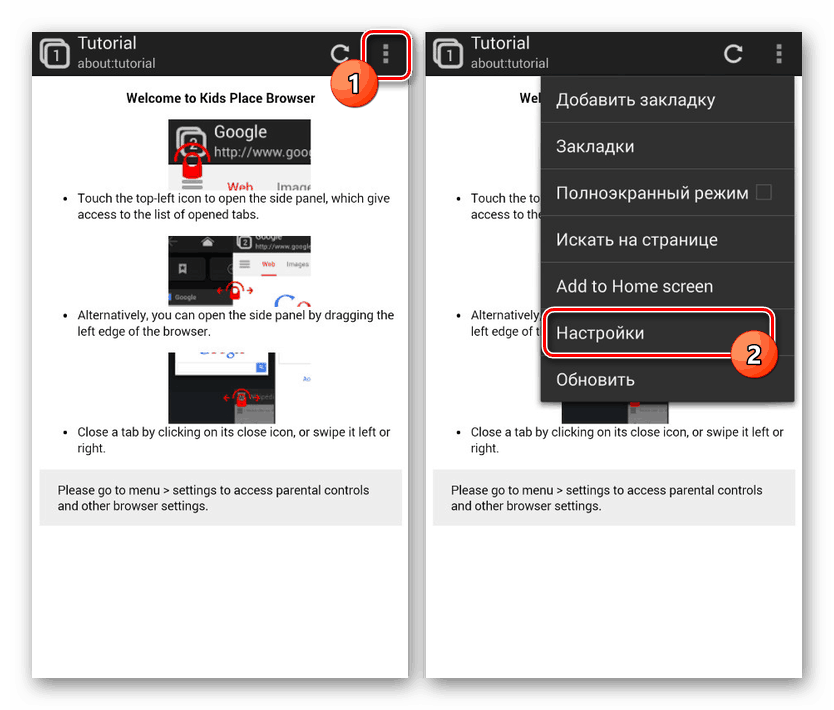
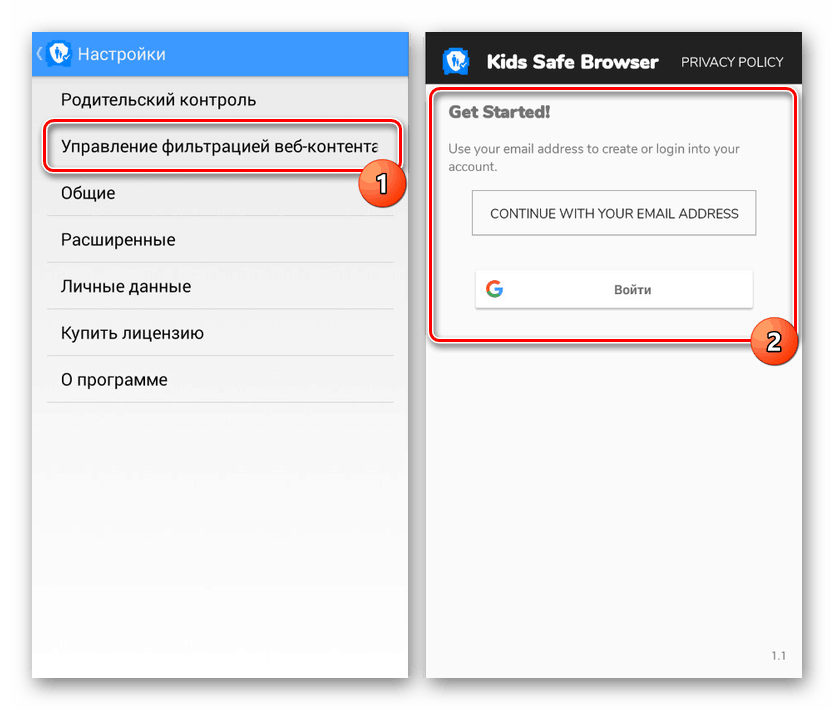
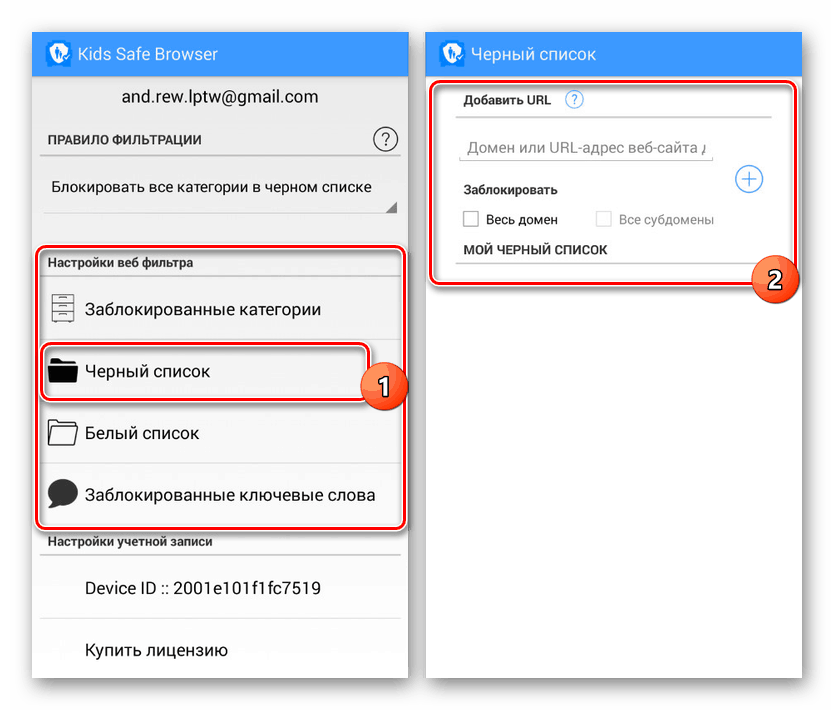
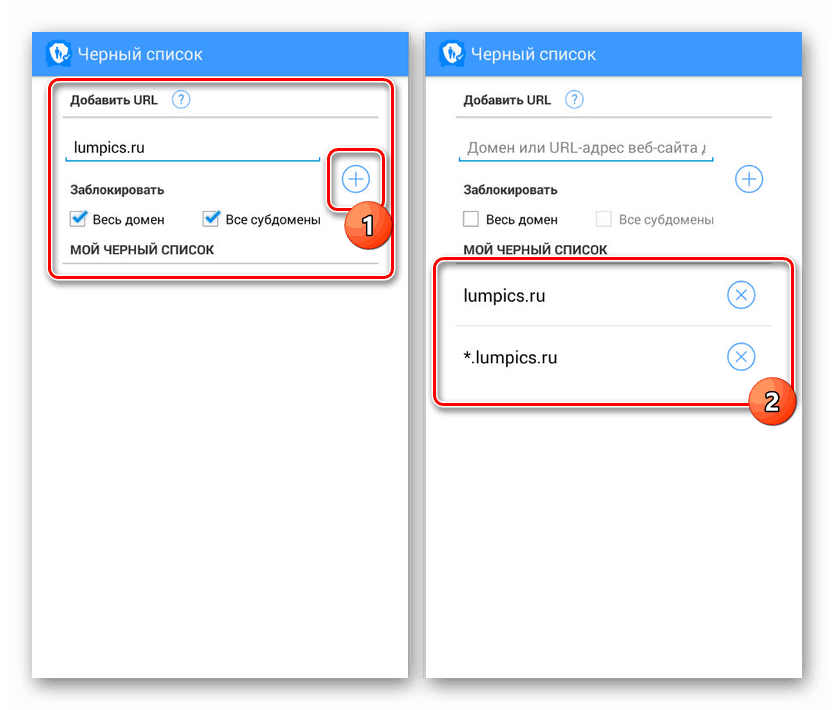
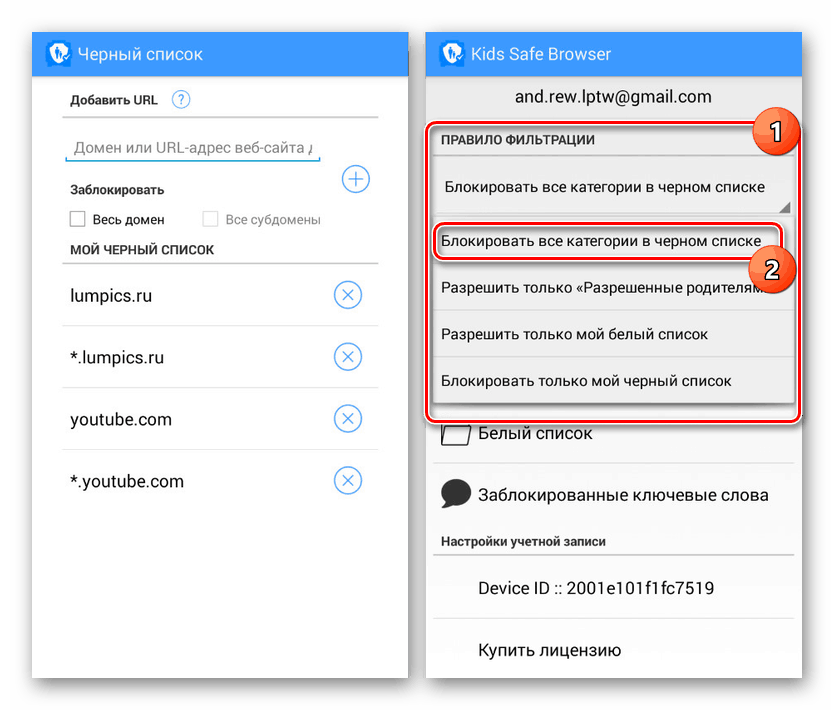
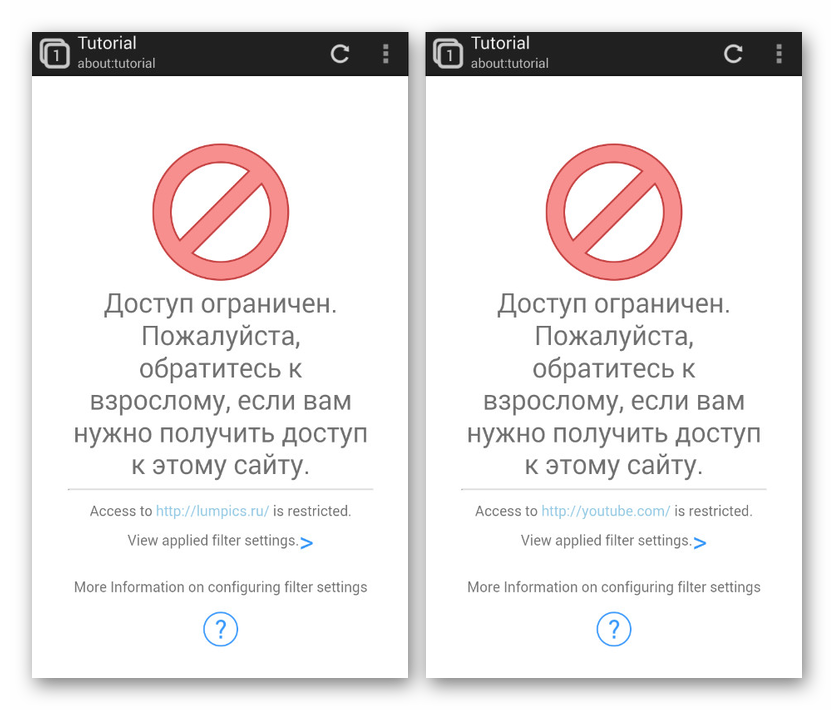
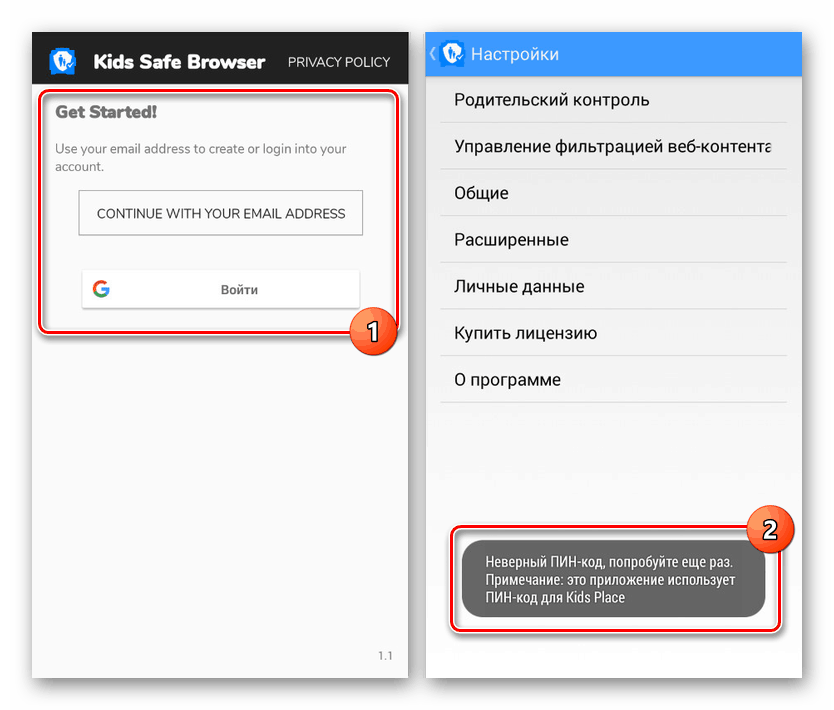
Kao što vidite, čak i uzimajući u obzir prisutnost nekih plaćenih značajki, zaključavanje u potpunosti djeluje stabilno, bez potrebe za stjecanjem bilo kakvih dodatnih funkcija. Pomoću ovog softvera možete značajno ograničiti radnje na Internetu, na primjer, za dijete, ali ne zaboravljajući na prethodno spomenute značajke.
Metoda 4: Zaključavanje aplikacije
Slično kao firewall, i na Android platformi možete koristiti aplikacije koje nude alate za blokiranje pojedinih web lokacija. Ova metoda je u principu slična tradicionalnim crnim popisima , ali se URL-ovi koriste umjesto brojeva. Kao primjer, razmotrit ćemo aplikaciju BlockSite.
- Nakon dovršetka instalacije i otvaranja programa, kliknite gumb "Početak rada", a zatim "Idite na postavke" .
- Zatim, bez greške, putem postavki sustava omogućite uslugu "BlockSite" .
- Jednom na glavnoj stranici aplikacije "Popis blokova" dodirnite ikonu sa slikom "+" u donjem kutu zaslona.
- U sljedećem koraku ispunite polje "Web adresa" u skladu s URL-om blokirane stranice i kliknite na ikonu sa kvačicom. U ovom slučaju dovoljno je navesti samo naziv domene web mjesta.
![Uspješno dodavanje web lokacije u BlockSite na Androidu]()
Obratite posebnu pozornost na karticu "App" na istoj stranici. Pomoću njega možete konfigurirati ograničenja za određene aplikacije.
- Nakon što smislite dodavanje web lokacija, aplikaciju možete zatvoriti. No, prije toga, možete po želji postaviti lozinku za kasnije uređivanje parametara u odjeljku Postavke .
- Sada, bez obzira na preglednik, kada pokušate posjetiti blokiranu web lokaciju, pojavit će se odgovarajuća obavijest koja ne sprečava učitavanje stranice, već ograničava pregled.
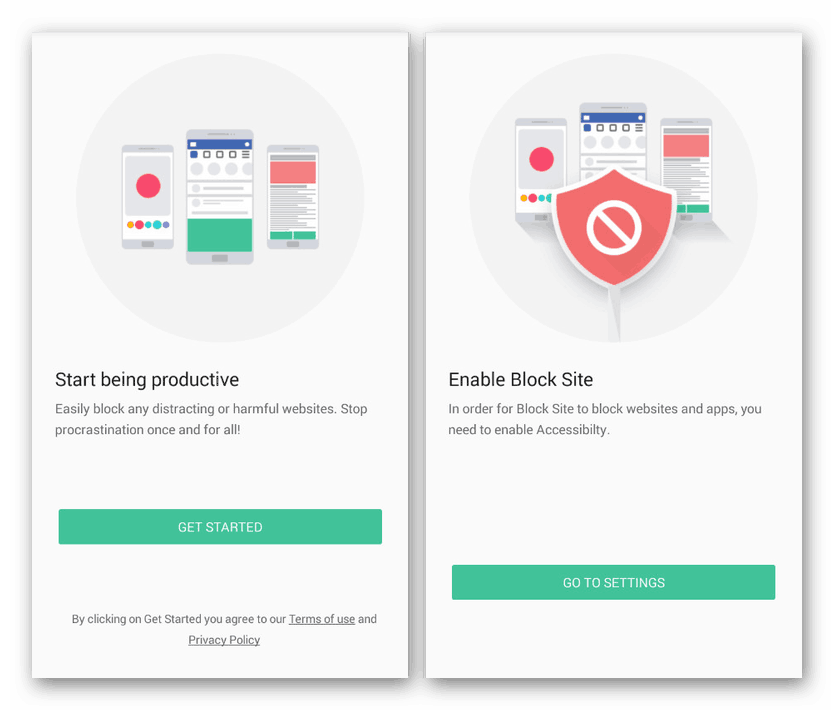
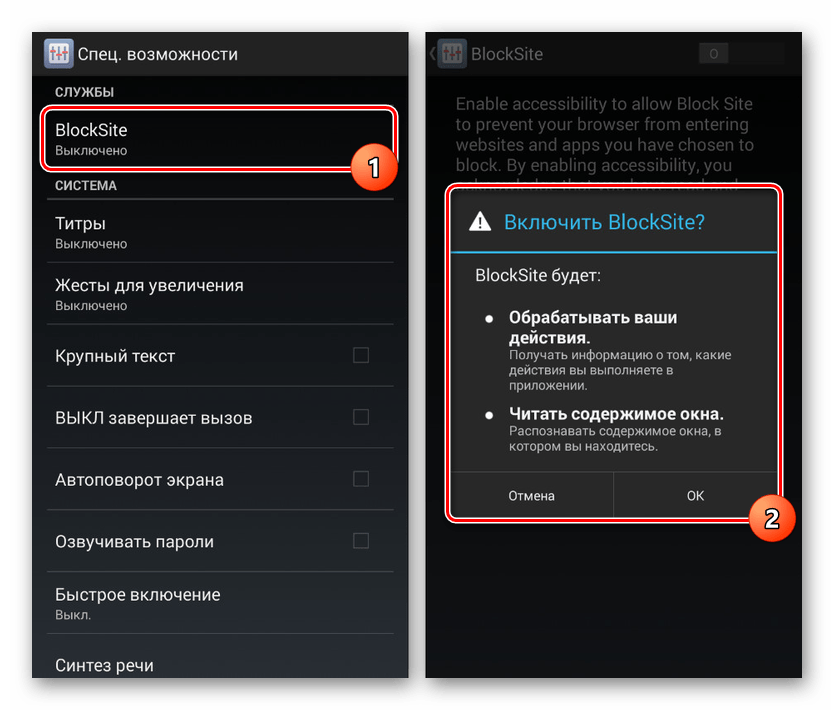
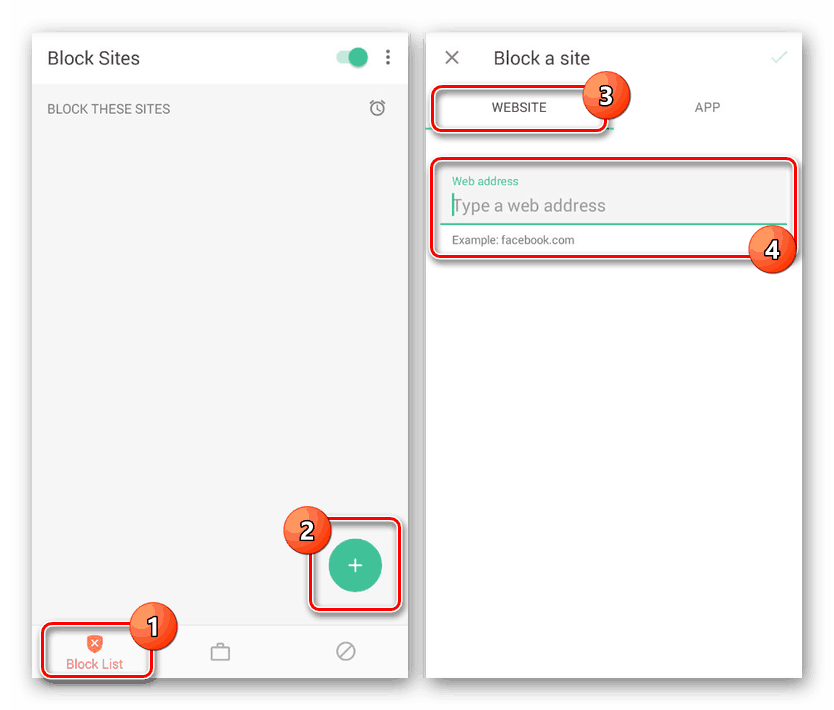
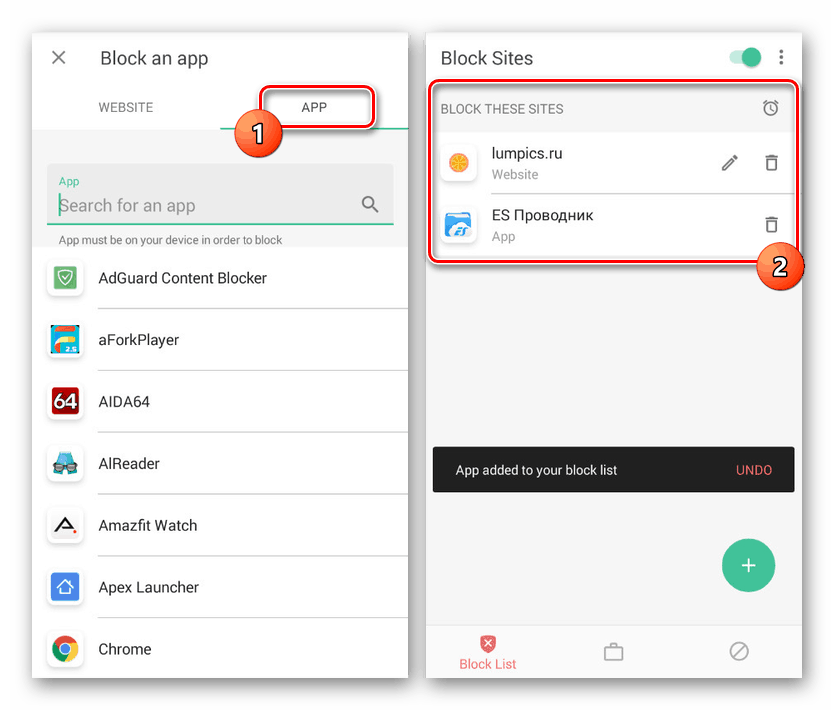
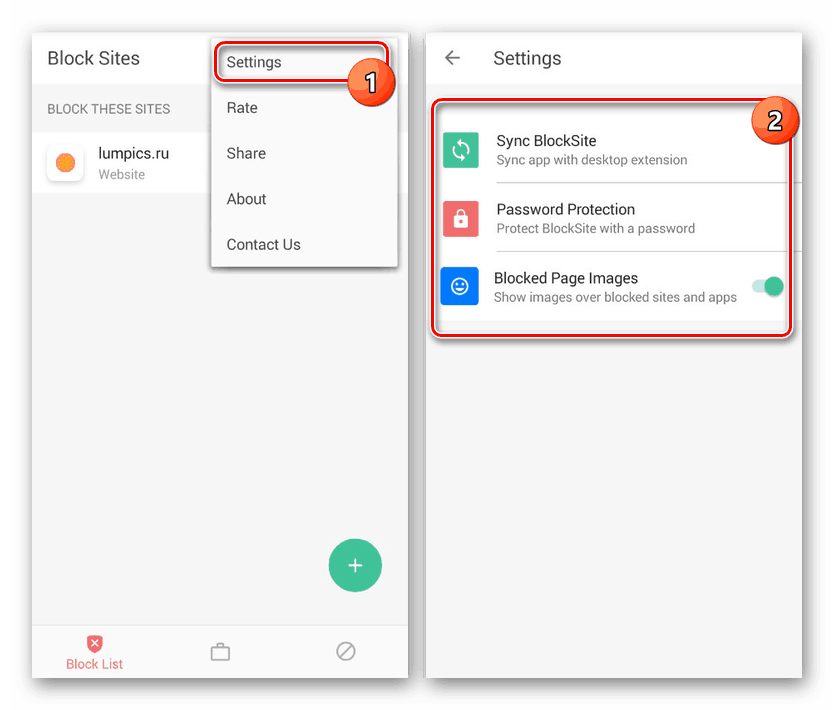
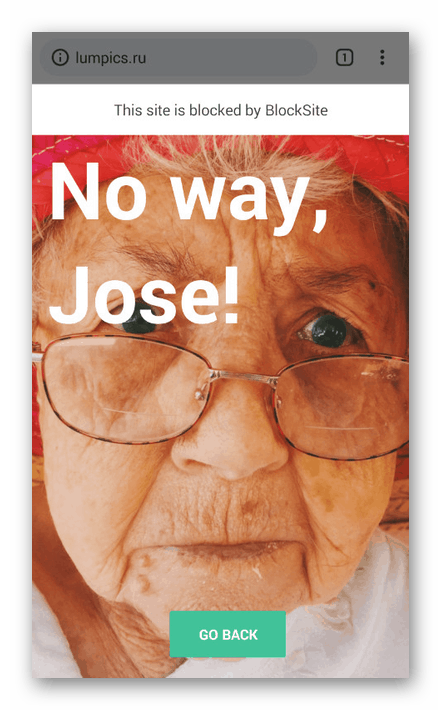
Unatoč svim pozitivnim aspektima, važan nedostatak ove metode je samo djelomično jamstvo blokiranja. Na primjer, u nekim se preglednicima i aplikacijama pristup web mjestu odvija bez obzira na BlockSite. U ovom slučaju, uvijek možete koristiti alternative.
5. metoda: roditeljski nadzor
Potonja metoda u okviru ove upute je najbolja opcija, ali prikladna samo za blokiranje web-mjesta na djetetovom pametnom telefonu. Ovaj se pristup sastoji u dodavanju roditeljskog nadzora kroz jednu od posebnih aplikacija, uključujući Googleove alate. Postupak smo opisali detaljnije u drugoj uputi pomoću donje veze.
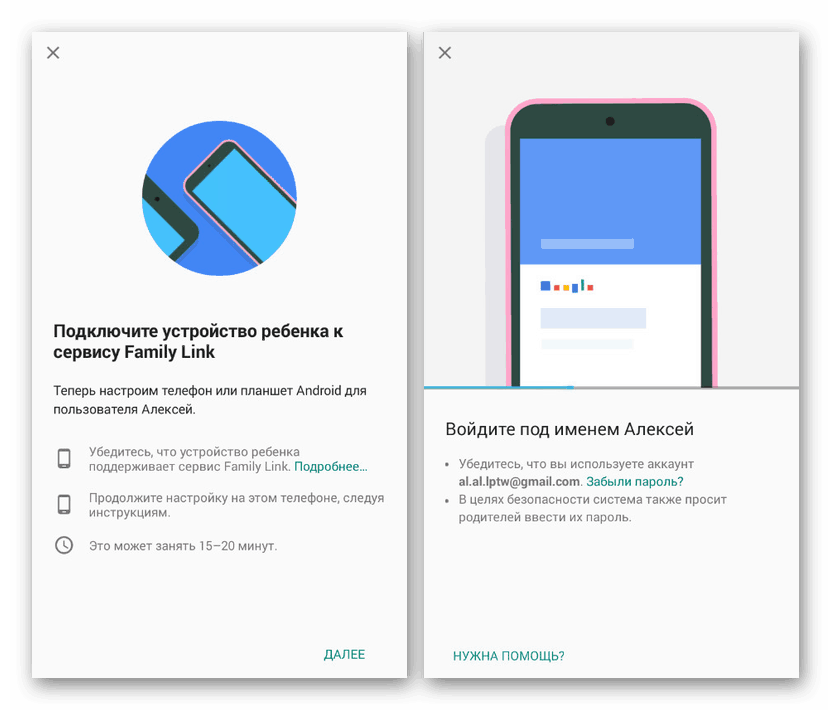
Više detalja: Dodavanje roditeljskog nadzora na Androidu
zaključak
Pokušali smo obratiti dužnu pozornost na svaku relevantnu metodu, čija će uporaba biti prikladna u svakoj situaciji i neće postati problem u smislu performansi pametnog telefona. Osim toga, to su daleko od svih postojećih opcija - u ogromnoj Play Market Možete pronaći puno aplikacija koje omogućuju blokiranje pojedinih web lokacija.